Host de ejecución de matraz 0.0.0.0
-
la función
app.run() -
Utilice el argumento
depuración -
Utilice el argumento
puerto -
Utilice el argumento
anfitrión -
Usar todos los argumentos en
app.run()
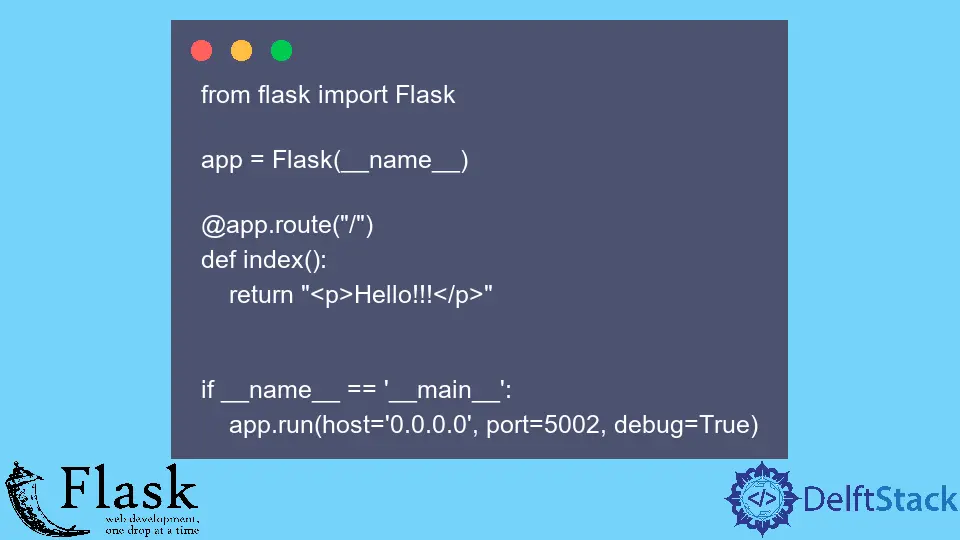
Aquí, en esta guía, examinaremos la pregunta: ¿Qué significa app.run(host 0.0.0.0)?
¿Cuáles son sus condiciones para ejecutarlas y entenderlas? Así que no esperemos más y comencemos con esta guía.
la función app.run()
Analicemos esto con una explicación simple para que podamos comprender mejor el funcionamiento de app.run(host=0.0.0.0). La función app.run() permite ejecutar una aplicación.
Puede ejecutarse con o sin argumentos. Considerará los argumentos como su estado predeterminado si no contiene argumentos.
Algunos de los argumentos que discutiremos en esta guía y que usaremos en esta función son host, port y debug.
Utilice el argumento depuración
Este argumento se usa si es necesario realizar cambios en nuestro código.
De forma predeterminada, el argumento depuración ya está establecido en false (desactivado), por lo que los cambios realizados no se guardarán; por lo tanto, el usuario tendría que reiniciar el servidor.
Tenga en cuenta que mantener el argumento depuración en True (activado) solo debe hacerse mientras se trabaja con máquinas locales.
Si “depuración” se cambia a “True” mientras se implementa el servidor, existe una alta probabilidad de que su servidor sea pirateado ya que el código es visible para cualquier persona que pueda realizar cambios o si hay un error.
Usa aplicación.ejecutar()
Este es un código de ejemplo que se utilizará a lo largo de esta guía. Aquí usamos la función anterior, app.run().
Como puede ver, usamos debug como argumento y lo configuramos como True. Esto ahora nos permitirá hacer los cambios deseados.
from flask import Flask
app = Flask(__name__)
@app.route("/")
def index():
return "<p>Hello!!!</p>"
if __name__ == "__main__":
app.run(debug=True)
Usar CLI
El otro método para utilizar la depuración es mediante CLI (interfaz de línea de comandos). Podemos cambiar depurar a True simplemente escribiendo este comando.
Podemos usar cualquier código y hacer estos cambios mientras se ejecuta.
flask --app <app_name> --debug run
Por ejemplo, el código anterior se llama f.py. Entonces este comando se usará como:
flask --app f --debug run
Esta salida es para los dos métodos anteriores.
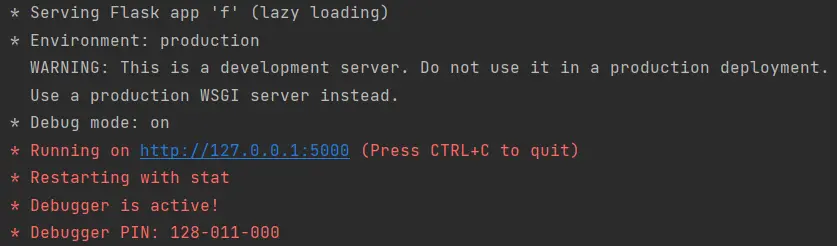
Utilice el argumento puerto
Para cambiar el número de puerto de nuestra aplicación, usamos este argumento. Pero al cambiar el puerto, tendríamos que reiniciar el servidor, o de lo contrario seguirá funcionando en el puerto anterior.
Usamos este puerto cuando es necesario ejecutar varias aplicaciones en la máquina.
En este caso, existe la posibilidad de que el puerto en el que estamos trabajando esté ocupado. Entonces, para superar este problema, usamos otro puerto.
Usa aplicación.ejecutar()
Usando el código anterior, le haremos algunos cambios para usar el argumento puerto como se desee.
from flask import Flask
app = Flask(__name__)
@app.route("/")
def index():
return "<p>Hello!!!</p>"
if __name__ == "__main__":
app.run(port=5002)
Aquí, el número de puerto se cambia a 5002.
Usar CLI
Al usar los comandos CLI, podemos escribir este comando para cambiar el número de puerto a 5002.
flask --app <app_name> run --port=5002
Por ejemplo, el código anterior se llama f.py. Tenga en cuenta que, como se mencionó anteriormente, podemos usar cualquier código y estas etiquetas durante la ejecución.
flask --app f run --port=5002
Este es el resultado de los dos métodos mencionados anteriormente.
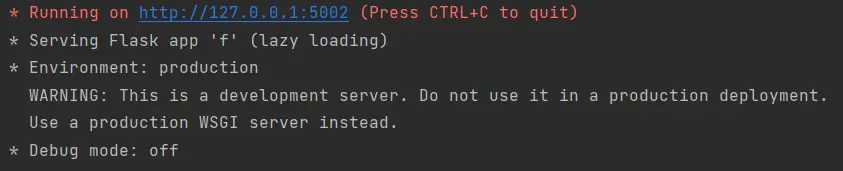
Como puede ver, el número de puerto ahora se cambia a 5002.
Utilice el argumento anfitrión
Supongamos que estamos en un equipo de desarrolladores de unos 5-6 miembros. Mientras trabajan en equipos, los miembros deben comunicarse entre sí mostrando su progreso.
Ahora imagine que está en su oficina trabajando cuando tiene que mostrar su progreso con su equipo pero no puede porque uno de los miembros de su equipo no está presente.
Aquí es donde entra la función de Flask, host="0.0.0.0". A través de esta función, se crea una red como un servidor virtual donde el miembro de su equipo puede acceder a la aplicación a través de una dirección IP.
Esa dirección IP puede funcionar en cualquier dispositivo; por lo tanto, es portátil y ahorra tiempo.
Usa aplicación.ejecutar()
Aquí hay un ejemplo que permite a otros ver la misma página en varios dispositivos usando host='0.0.0.0'.
from flask import Flask
app = Flask(__name__)
@app.route("/")
def index():
return "<p>Hello!!!</p>"
if __name__ == "__main__":
app.run(host="0.0.0.0")
Usar CLI
Simplemente escribiendo este comando, podemos obtener la dirección IP para compartir con otros. La f es un nombre de archivo aleatorio, f.py que elegimos para este ejemplo.
flask --app <app_name> run --host=0.0.0.0
flask --app f run --host=0.0.0.0
Producción:
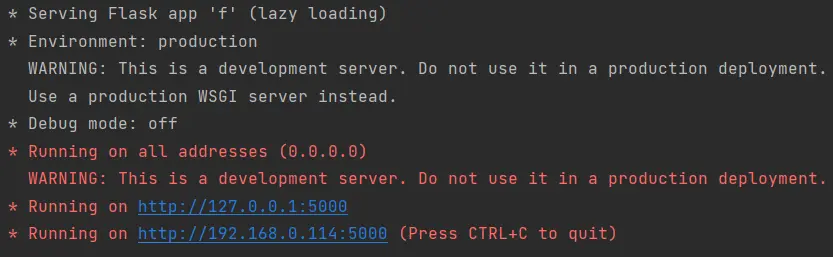
Este es el resultado que se muestra cuando usamos cualquiera de estos métodos. Como puede ver arriba, se proporciona una dirección IP adicional.
La segunda dirección IP es la que podemos compartir con otros dispositivos; puede ser una PC, una computadora portátil o incluso un teléfono móvil.
Ahora intentemos usar todos estos argumentos juntos.
Usar todos los argumentos en app.run()
from flask import Flask
app = Flask(__name__)
@app.route("/")
def index():
return "<p>Hello!!!</p>"
if __name__ == "__main__":
app.run(host="0.0.0.0", port=5002, debug=True)
Usar CLI
flask --app f --debug run --host=0.0.0.0 --port=5002
Tenga en cuenta, siempre use el comando en este orden, de lo contrario, el comando no se ejecutará correctamente, o es posible que ni siquiera se ejecute.
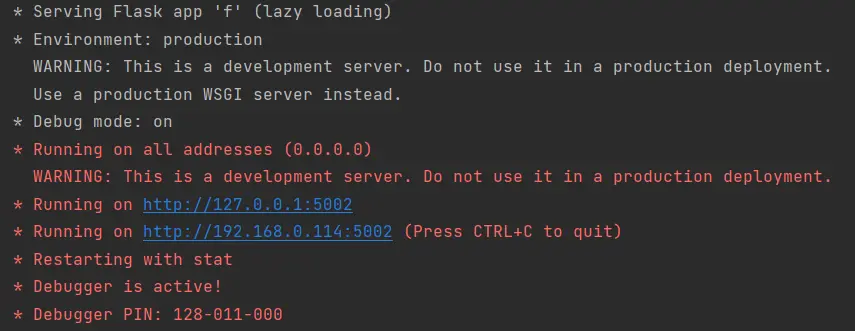
Como puede ver en el resultado anterior, “depuración” se cambia a “true”, el número de puerto ha cambiado a 5002 y se nos ha proporcionado otra dirección IP para ver la página en dispositivos separados.
Haider specializes in technical writing. He has a solid background in computer science that allows him to create engaging, original, and compelling technical tutorials. In his free time, he enjoys adding new skills to his repertoire and watching Netflix.
LinkedIn